ترقية مثيل الحزمة الأساسية في موقع - قالب ARM
يحتوي كل موقع Azure Private 5G Core على مثيل أساسي للحزمة، وهو تطبيق سحابي أصلي لمعايير 3GPP المحددة ب 5G Next Generation Core (5G NGC أو 5GC). ستحتاج إلى ترقية مثيلات الحزمة الأساسية بشكل دوري للوصول إلى أحدث ميزات Azure Private 5G Core والحفاظ على الدعم لشبكة الجوال الخاصة بك. في هذا الدليل الإرشادي، ستتعلم كيفية ترقية مثيل أساسي لحزمة البيانات باستخدام قالب Azure Resource Manager (قالب ARM).
قالب Azure Resource Manager هو ملف JavaScript Object Notation (JSON) الذي يحدد البنية الأساسية والتكوين لمشروعك. يستخدم القالب عبارات توضيحية. يمكنك وصف النشر المقصود دون كتابة تسلسل أوامر البرمجة لإنشاء النشر.
إذا كان التوزيع يحتوي على مواقع متعددة، نوصي بترقية نواة الحزمة في موقع واحد أولا والتأكد من نجاح الترقية قبل ترقية مراكز الحزمة في المواقع المتبقية.
إذا كانت بيئتك تفي بالمتطلبات الأساسية، فأنت على دراية باستخدام قوالب ARM وكنت قد خططت للترقية، فحدد الزر Deploy to Azure . سيتم فتح القالب في مدخل Azure.
المتطلبات الأساسية
- يجب أن يكون لديك نواة حزمة قيد التشغيل. راجع التحقق من تشغيل نواة الحزمة للحصول على تفاصيل حول كيفية التحقق من ذلك.
- تأكد من أنه يمكنك تسجيل الدخول إلى مدخل Microsoft Azure باستخدام حساب مع الوصول إلى الاشتراك النشط الذي استخدمته لإنشاء شبكة الجوال الخاصة بك. يجب أن يكون لهذا الحساب دور المساهم أو المالك المضمن في نطاق الاشتراك.
- حدد اسم الموقع الذي يستضيف مثيل الحزمة الأساسي الذي تريد ترقيته.
- إذا كنت تستخدم معرف Microsoft Entra لمصادقة الوصول إلى أدوات المراقبة المحلية، فتأكد من أن جهازك المحلي لديه وصول kubectl الأساسي إلى مجموعة Kubernetes التي تدعم Azure Arc. يتطلب هذا ملف kubeconfig الأساسي، والذي يمكنك الحصول عليه باتباع الوصول إلى مساحة الاسم الأساسية.
مراجعة القالب
يُعدّ النموذج المستخدم في هذا التشغيل السريع مأخوذاً من قوالب التشغيل السريع من Azure. لعرض القالب، اطلع على azuredeploy.json.
يعدل القالب إصدار مورد Microsoft.MobileNetwork/packetCoreControlPlanes موجود. يؤدي هذا إلى إلغاء تثبيت وإعادة تثبيت نواة الحزمة مع إصدار المورد الجديد. لا يتم تعديل أي موارد أخرى أثناء هذه العملية إلا إذا قمت أيضا بتغيير تكوين الإصدار الجديد. يوفر المورد تكوينا لوظائف شبكة مستوى التحكم لمثيل الحزمة الأساسي، بما في ذلك تكوين IP لواجهة N2.
التخطيط للترقية
نوصي بترقية مثيل الحزمة الأساسي أثناء نافذة الصيانة لتقليل تأثير الترقية على الخدمة.
عند التخطيط للترقية، تأكد من أنك تسمح بوقت كاف للترقية ومن إمكانية العودة إلى الحالة السابقة في حالة حدوث أي مشكلات. يمكن أن تستغرق الترقية والتراجع عن حزمة البيانات الأساسية ما يصل إلى ساعتين لإكمالها.
بالإضافة إلى ذلك، ضع في اعتبارك النقاط التالية لخطوات ما قبل الترقية وما بعدها التي قد تحتاج إلى التخطيط لها عند جدولة نافذة الصيانة:
- راجع ملاحظات إصدار الحزمة الأساسية لإصدار حزمة البيانات الأساسية التي تقوم بالترقية إليها وما إذا كان مدعوما بالإصدار الذي يعمل به Azure Stack Edge (ASE) حاليا.
- إذا كان إصدار ASE الخاص بك غير متوافق مع إصدار الحزمة الأساسي الذي تقوم بالترقية إليه، فستحتاج إلى ترقية ASE أولا. راجع تحديث Azure Stack Edge Pro GPU للحصول على أحدث إصدار متوفر من ASE.
- إذا كنت تقوم حاليا بتشغيل إصدار أساسي لحزمة البيانات الذي يدعمه إصدار ASE الذي تقوم بالترقية إليه، يمكنك ترقية ASE ونواة الحزمة بشكل مستقل.
- إذا كنت تقوم حاليا بتشغيل إصدار أساسي للحزمة لا يدعمه إصدار ASE الذي تقوم بالترقية إليه، فمن المحتمل ألا تعمل حزمة الذاكرة الأساسية بشكل طبيعي مع إصدار ASE الجديد. في هذه الحالة، نوصي بالتخطيط لنافذة صيانة تتيح لك الوقت لترقية كل من ASE وحزمة البيانات الأساسية. راجع تحديث وحدة معالجة الرسومات Azure Stack Edge Pro للمدة التي ستستغرقها ترقية ASE.
- قم بإعداد خطة اختبار مع أي خطوات ستحتاج إلى اتباعها للتحقق من صحة النشر بعد الترقية. يجب أن تتضمن هذه الخطة اختبار بعض الأجهزة والجلسات المسجلة، وستنفذها كجزء من التحقق من الترقية.
- راجع استعادة معلومات النشر التي تم نسخها احتياطيا وتحقق من الترقية لخطوات ما بعد الترقية التي ستحتاج إلى اتباعها للتأكد من أن النشر الخاص بك يعمل بشكل كامل. تأكد من أن خطة الترقية تسمح بوقت كاف لهذه الخطوات.
تحقق من تشغيل نواة الحزمة
استخدم مقاييس النظام الأساسي ل Azure Monitor أو لوحات المعلومات الأساسية للحزمة أو Azure Resource Health للتأكد من أن مثيل حزمتك الأساسية يعمل بشكل طبيعي.
لاستخدام Azure Resource Health لتأكيد صحة مثيل الحزمة الأساسي:
قم بتسجيل الدخول إلى بوابة Azure.
ابحث عن مورد شبكة الجوال الذي يمثل شبكة الجوال الخاصة وحدده.
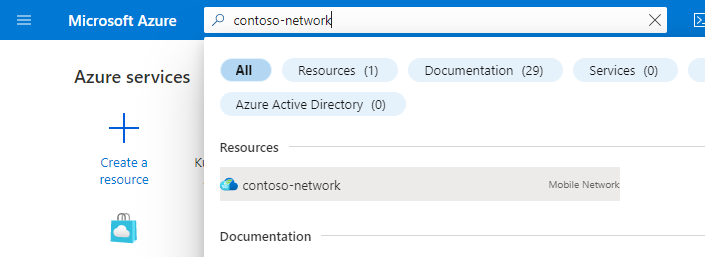
في قائمة الموارد ، حدد المواقع.
حدد الموقع الذي يحتوي على مثيل الحزمة الأساسي الذي تهتم به.
ضمن عنوان وظيفة الشبكة، حدد اسم مورد حزمة وحدة التحكم الأساسية الموضح بجوار حزمة الذاكرة الأساسية.
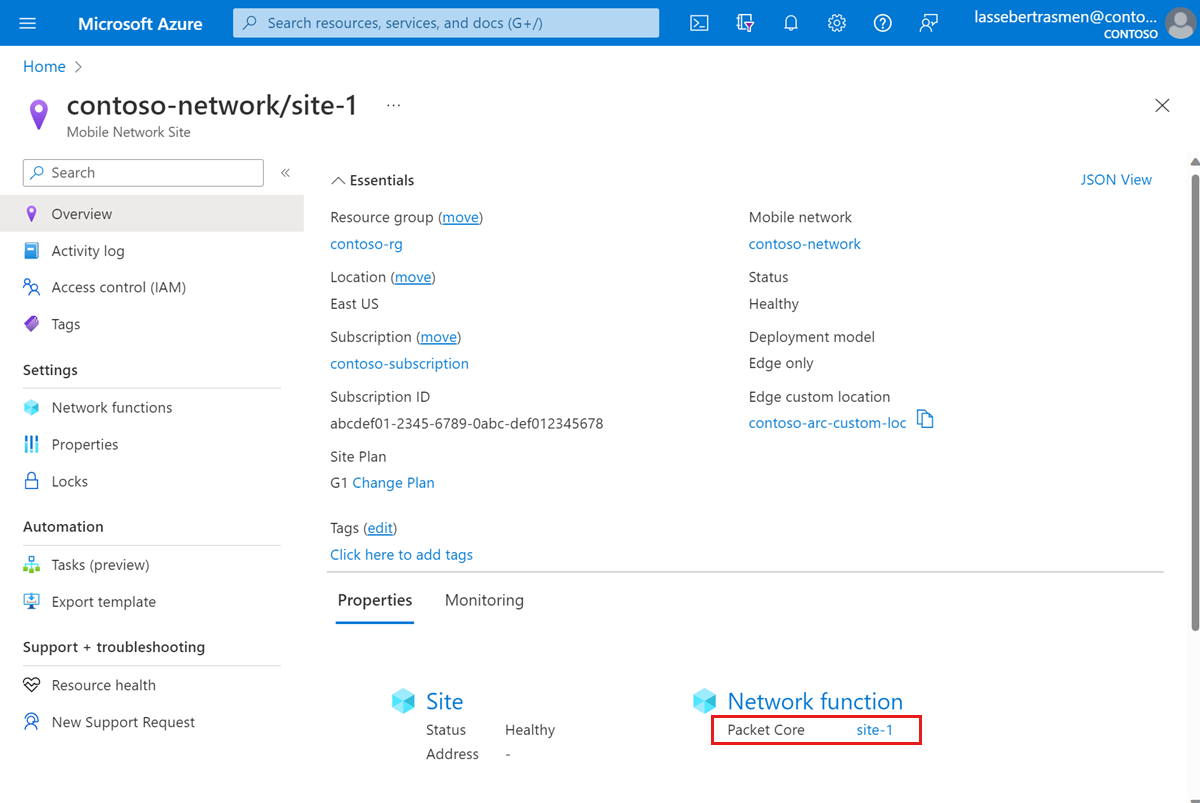
حدد صحة الموارد ضمن قسم التعليمات على الجانب الأيسر.
تحقق من أن المورد سليم ولا توجد تنبيهات غير متوقعة.
إذا كانت هناك أي تنبيهات غير متوقعة، فاتبع الخطوات الموصى بها المدرجة لاسترداد النظام.
لمعرفة المزيد حول الصحة وأنواع الحالة التي قد تظهر، راجع نظرة عامة على صحة الموارد.
ترقية مثيل الحزمة الأساسية
نسخ معلومات النشر احتياطيا
تحتوي القائمة التالية على البيانات التي سيتم فقدانها عبر ترقية أساسية للحزمة. قم بنسخ أي معلومات ترغب في الاحتفاظ بها احتياطيا؛ بعد الترقية، يمكنك استخدام هذه المعلومات لإعادة تكوين مثيل الحزمة الأساسي.
- اعتمادا على أسلوب المصادقة الخاص بك عند تسجيل الدخول إلى التتبع الموزع ولوحات المعلومات الأساسية للحزمة:
- إذا كنت تستخدم معرف Microsoft Entra، فاحفظ نسخة من ملف Kubernetes Secret Object YAML الذي أنشأته في إنشاء كائنات Kubernetes السرية.
- إذا كنت تستخدم أسماء المستخدمين وكلمات المرور المحلية وتريد الاستمرار في استخدام بيانات الاعتماد نفسها، فاحفظ نسخة من كلمات المرور الحالية في موقع آمن.
- يتم حذف كافة التتبعات أثناء الترقية ولا يمكن استردادها. إذا كنت ترغب في الاحتفاظ بأي آثار، فصدرها واحفظها بأمان قبل المتابعة.
- لن يتم تنفيذ أي تخصيصات تم إجراؤها على لوحات المعلومات الأساسية للحزمة عبر الترقية. راجع تصدير لوحة معلومات في وثائق Grafana لحفظ نسخة احتياطية من لوحات المعلومات الخاصة بك.
- ستقوم معظم UEs تلقائيا بإعادة التسجيل وإعادة إنشاء أي جلسات عمل بعد اكتمال الترقية. إذا كان لديك أي أجهزة خاصة تتطلب عمليات يدوية للتعافي من انقطاع الذاكرة الأساسية للحزمة، فاجمع قائمة ب UEs هذه وخطوات الاسترداد الخاصة بها.
ترقية ASE
إذا حددت في خطة الترقية التي تحتاجها لترقية ASE، فاتبع الخطوات الواردة في تحديث وحدة معالجة الرسومات Azure Stack Edge Pro.
ترقية الذاكرة الأساسية للحزمة
حدد الارتباط التالي لتسجيل الدخول إلى Azure وفتح القالب.
حدد القيم التالية أو أدخلها، باستخدام المعلومات التي قمت باستردادها في المتطلبات الأساسية.
- الاشتراك: حدد اشتراك Azure الذي استخدمته لإنشاء شبكة الجوال الخاصة بك.
- مجموعة الموارد: حدد مجموعة الموارد التي تحتوي على مورد شبكة الجوال الذي يمثل شبكة الجوال الخاصة بك.
- المنطقة: حدد المنطقة التي قمت بنشر شبكة الجوال الخاصة فيها.
- الذاكرة الأساسية للحزمة الموجودة: حدد اسم مثيل الحزمة الأساسية الذي تريد ترقيته.
- الإصدار الجديد: أدخل الإصدار الذي تريد ترقية مثيل الحزمة الأساسية إليه.
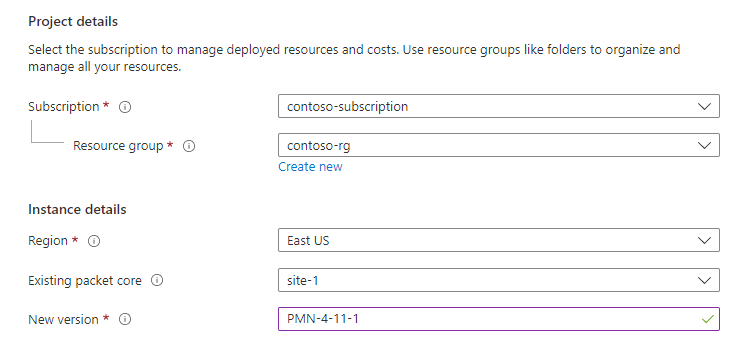
إشعار
إذا ظهر تحذير حول عدم توافق بين الإصدار الأساسي للحزمة المحددة وإصدار Azure Stack Edge الحالي، فستحتاج إلى ترقية ASE أولا. حدد ترقية ASE من موجه التحذير واتبع الإرشادات الواردة في تحديث وحدة معالجة الرسومات Azure Stack Edge Pro. بمجرد الانتهاء من تحديث ASE، ارجع إلى بداية هذه الخطوة لترقية حزمة البيانات الأساسية.
حدد "Review + create".
سيقوم Azure الآن بالتحقق من صحة قيم التكوين التي أدخلتها. يجب أن تشاهد رسالة تشير إلى أن قيمك قد اجتازت التحقق من الصحة.
إذا فشل التحقق من الصحة، فسترى رسالة خطأ وسيتم وضع علامة تبويب التكوين (علامات) التكوين التي تحتوي على التكوين غير الصالح. حدد علامة التبويب (علامات) المعلمة واستخدم رسائل الخطأ لتصحيح التكوين غير الصالح قبل العودة إلى علامة التبويب مراجعة + إنشاء .
بمجرد التحقق من صحة التكوين الخاص بك، حدد Create لترقية مثيل الحزمة الأساسي. سيعرض مدخل Microsoft Azure شاشة تأكيد عند ترقية مثيل الحزمة الأساسية.
مراجعة الموارد الموزعة
حدد الانتقال إلى مجموعة الموارد.
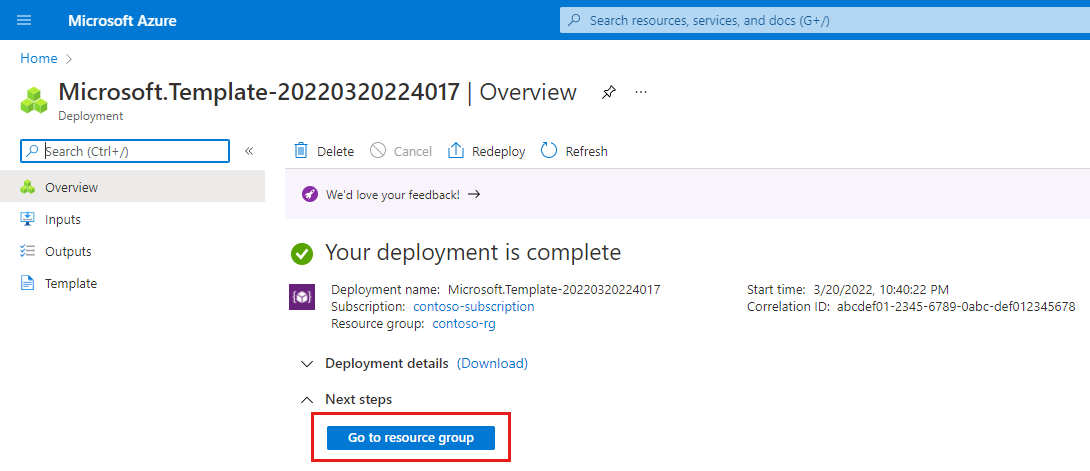
حدد مورد حزمة وحدة التحكم الأساسية التي تمثل وظيفة وحدة التحكم لمثيل الحزمة الأساسي في الموقع.
تحقق من حقل الإصدار ضمن عنوان التكوين للتأكد من أنه يعرض إصدار البرنامج الجديد.
استعادة معلومات النشر التي تم نسخها احتياطيا
أعد تكوين التوزيع باستخدام المعلومات التي جمعتها في نسخ معلومات النشر احتياطيا.
اعتمادا على أسلوب المصادقة الخاص بك عند تسجيل الدخول إلى التتبع الموزع ولوحات المعلومات الأساسية للحزمة:
- إذا كنت تستخدم معرف Microsoft Entra، أعد تطبيق الكائن السري للتتبع الموزع ولوحات المعلومات الأساسية للحزمة.
- إذا كنت تستخدم أسماء المستخدمين وكلمات المرور المحلية، فاتبع Access the distributed tracing web GUI وAccess the package core dashboards لاستعادة الوصول إلى أدوات المراقبة المحلية.
إذا قمت بنسخ أي لوحات معلومات أساسية للحزمة احتياطيا، فاتبع استيراد لوحة معلومات في وثائق Grafana لاستعادتها.
إذا كان لديك UEs تتطلب عمليات يدوية للاسترداد من انقطاع الذاكرة الأساسية للحزمة، فاتبع خطوات الاسترداد الخاصة بها.
التحقق من الترقية
- اتبع الخطوات الواردة في التحقق من تشغيل نواة الحزمة للتأكد من نجاح الترقية وتشغيل نواة الحزمة بشكل صحيح.
- قم بتنفيذ خطة الاختبار التي أعددتها في خطة للترقية.
العودة إلى الحالة السابقة
إذا واجهت مشكلات بعد الترقية، يمكنك التراجع عن مثيل الحزمة الأساسية إلى الإصدار السابق.
في هذه الخطوة، ستقوم بالتراجع عن الذاكرة الأساسية للحزمة باستخدام طلب REST API. اتبع العودة إلى الحالة السابقة - مدخل Microsoft Azure إذا كنت تريد العودة إلى الحالة السابقة باستخدام مدخل Microsoft Azure بدلا من ذلك.
إذا لم يكن أي من خيارات التكوين التي قمت بتعيينها أثناء تشغيل مثيل الحزمة الأساسي لإصدار أحدث مدعوما في الإصدار الذي تريد العودة إليه، فستحتاج إلى العودة إلى التكوين السابق قبل أن تتمكن من إجراء التراجع. تحقق من ملاحظات إصدار الحزمة الأساسية للحصول على معلومات حول وقت تقديم ميزات جديدة.
تأكد من أن لديك نسخة احتياطية من معلومات النشر الخاصة بك. إذا كنت بحاجة إلى إجراء نسخ احتياطي مرة أخرى، فاتبع نسخ معلومات النشر احتياطيا.
تنفيذ طلب POST للتراجع.
تلميح
لمزيد من المعلومات حول كيفية استخدام واجهات برمجة تطبيقات REST، راجع مرجع Azure REST API.
اتبع الخطوات الواردة في استعادة معلومات النشر التي تم نسخها احتياطيا لإعادة تكوين التوزيع.
اتبع الخطوات الواردة في التحقق من الترقية للتحقق مما إذا كان التراجع ناجحا.
الخطوات التالية
لقد انتهيت من ترقية مثيل الحزمة الأساسية.
